Kaip padaryti "Cortana" numatytąjį padėjėją "Android"

"Android" telefonuose ir planšetiniuose kompiuteriuose paleidus "Google" padėjėją, kai ilgai paspausite mygtuką "Pagrindinis". Tačiau galite tai padaryti sparčiuoju klavišu "Cortana", jei norite "Microsoft" padėjėjo vietoje.
Ši parinktis yra šiek tiek paslėpta "Android 6.0" ar naujesnėse versijose. Tai neveikia, kaip normalus pasirinkimas numatytoms programoms, bet jis pasiekiamas "Android" nustatymuose.
"Android 6.0" ir naujesnės
Norėdami tai padaryti šiuolaikiniuose "Android" įrenginiuose, pirmiausia turėsite įdiegti "Cortana" programa iš "Google Play".
Atidarykite "Android" nustatymų ekraną ir bakstelėkite "Apps".
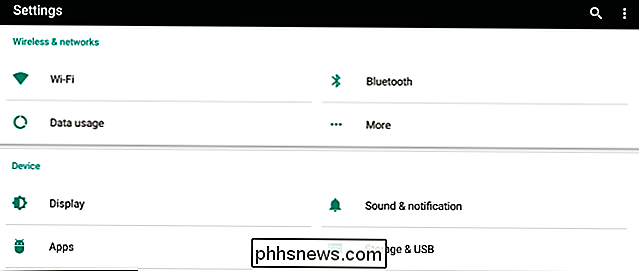
SUSIJĘS: Kaip nustatyti numatytasis "Android" programas
Bakstelėkite piktogramą viršutiniame dešiniajame programų sąrašo kampe. .
Priklausomai nuo jūsų telefono gamintojo, gali reikėti paliesti parinktį pavadinimu "Standartinės programos", "Konfigūruoti programas" arba "Numatytasis programos nustatymus". Įvairiuose įrenginiuose ši parinktis yra skirtingose vietose.
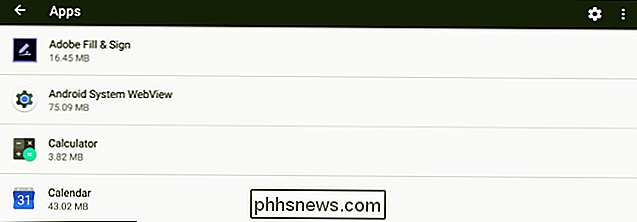
Ekrano "Konfigūruoti programas" bakstelėkite "Numatytoji programa".
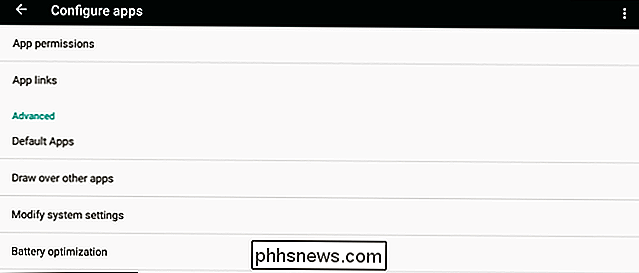
"Numatytųjų" ekranų ekrano bakstelėkite "Assist & voice input".
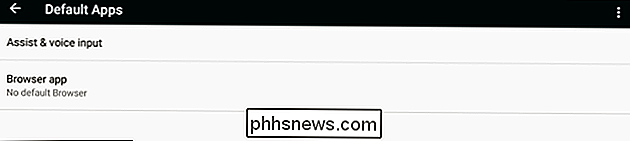
Bakstelėkite parinktį "Assist app" . Jei nematote šios parinkties, jūsų telefono gamintojas gali neleisti jo pasiekti.
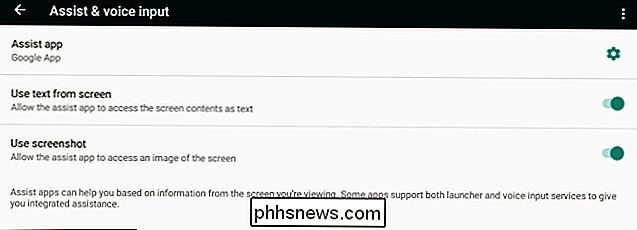
Pasirinkite "Cortana", kad Cortana taptų numatytuoju asistentu. Kai ilgai paspausite mygtuką "Pagrindinis", "Android" pradės "Cortana" asistentą, o ne "Google".
Čia galite grįžti čia ir pasirinkti "Google" programą, kad "Google" vėl taptų numatytoju asistentu, jei jums patinka.
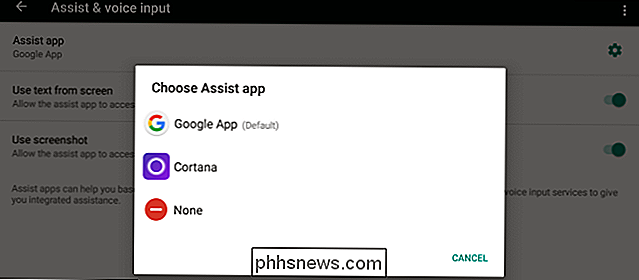
"Android" 5.x ir senesni
"Android" 5 ir senesniuose nustatymuose numatytasis asistentas veikia tradiciškai. Įdiegę "Cortana" ir ilgai paspauskite mygtuką "Pagrindinis" arba naudokite bet kurį kitą mygtuką "Pagrindinis", kurį jūsų įrenginys naudoja norėdamas paleisti padėjėją - jums reikės paklausti, ar norite naudoti "Google" ar "Cortana" kaip savo padėjėją.
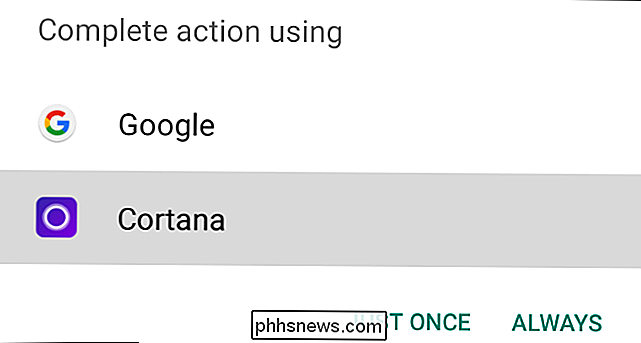
Jei 've anksčiau pasirinkote numatytąjį asistentą, turėsite išvalyti numatytuosius nustatymus, kad vėl pasirinktumėte numatytąjį asistentą.
Pvz., tarkime, kad "Google" yra jūsų dabartinis numatytasis asistentas. Jums reikės eiti į "Nustatymai"> "Programos"> "Google" programa ir paliesti "Išvalyti numatytuosius nustatymus". Kai naudosite mygtuką "Pagrindinis" mygtukas, būsite paraginti vėl pasirinkti jo numatytąjį asistentą.
Jei "Cortana" yra jūsų numatytoji asistentas ir norite grįžti į "Google", turite eiti į "Nustatymai"> "Programos" "Cortana" ir palieskite "Clear Defaults".
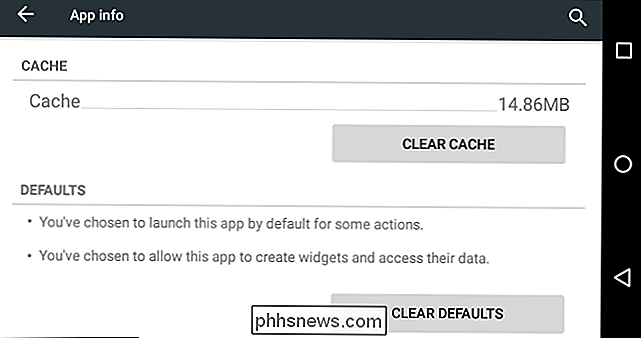
Šiuo metu "Cortana" nepalaiko "Hey Cortana" iš bet kurios vietos telefone, jis veikia tik Cortana programoje, net jei Cortana padarėte numatytąjį asistentas. "Microsoft" eksperimentavo su šia funkcija praeityje prieš ją pašalindama, taigi jie gali ją atkurti ateityje.

Kaip "Android" "Oreo" įrenginys su substratu ir "Andromeda" (be pagrindo nereikalingas)
Android" 8,0, švelniai ir oficialiai vadinamas "Oreo", "Google" mobiliąją operacinę sistemą pakeičia daug dalykų . Tačiau labiausiai akivaizdu yra pereiti iš bendros tamsios temos sąsajoje, kad akinanti baltą spalvą pranešimų juostos meniu "Greitas nustatymas". Jei esate pavargę žvelgti į visus tuos visiškai apšviestus taškus savo telefone, galite susieti temą su kai kuriomis naujomis priemonėmis - nereikia root.

Jei naudojate aparatūros tvarkykles, "Windows" teikia arba atsisiųsti savo gamintojo tvarkykles?
Programinės įrangos tvarkyklės - tai programinė įranga, leidžianti operacinei sistemai bendrauti su jūsų aparatine įranga. "Windows" turi įmontuotus tvarkykles ir automatiškai atsisiunčia naujus, kad būtų lengviau atlikti sąranką, tačiau įrenginių gamintojai taip pat pateikia savo tvarkyklių paketus.



